Jeder Computer hat eine Standard-Systemsprache, welche Sie aber in wenigen Schritten und mit wenigen Klicks in Ihre Wunschsprache ändern können. Wir zeigen Ihnen anhand dieser Anleitung wie Sie dabei vorgehen.
Wie ändern wir die Sprache unseres Systems?
- Öffnen Sie das Windows "Startmenü" und klicken Sie anschließend auf die "Einstellungen".
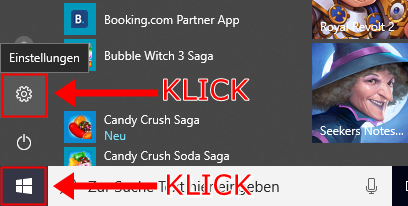
- Klicken Sie nun auf die Kategorie "Zeit und Sprache".
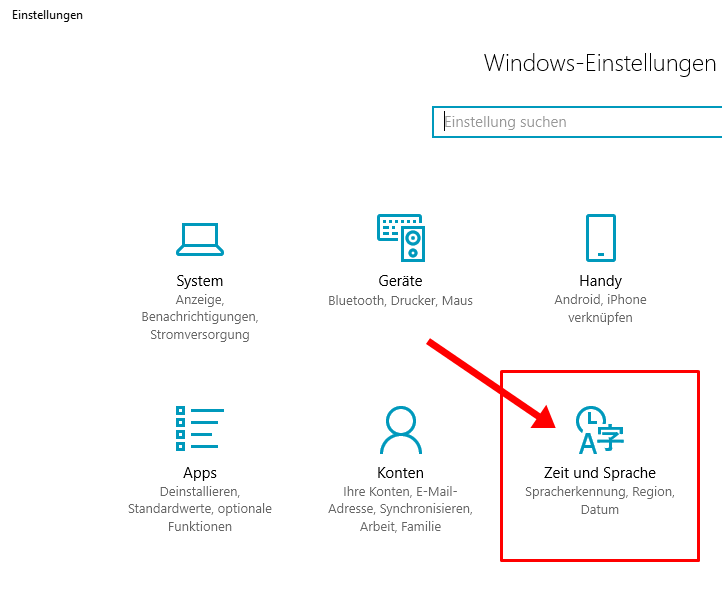
- Wählen Sie "Region und Sprache".
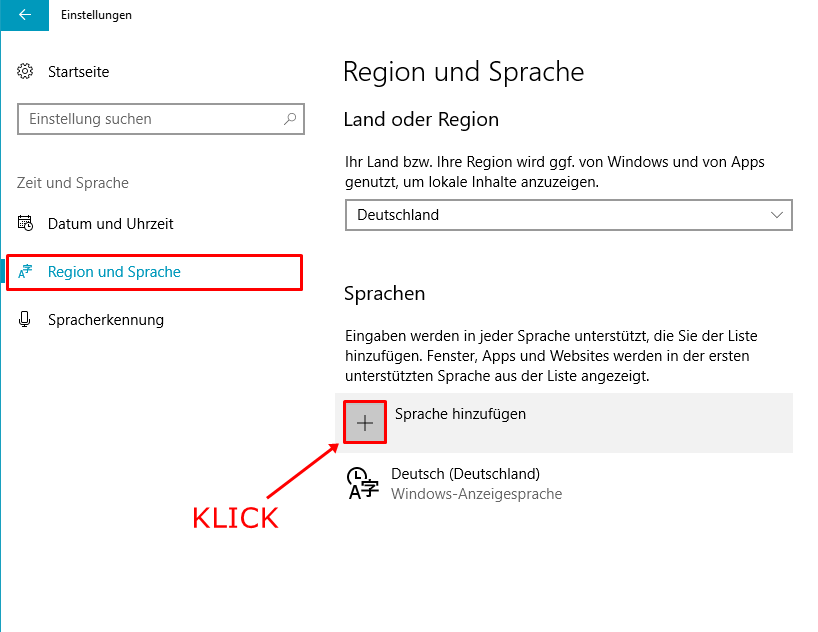
- Klicken Sie nun auf die Sprache welche Sie wählen möchte, in unserem Beispiel wählen wir die Sprache "Englisch" und klicken anschließend auf "Optionen".
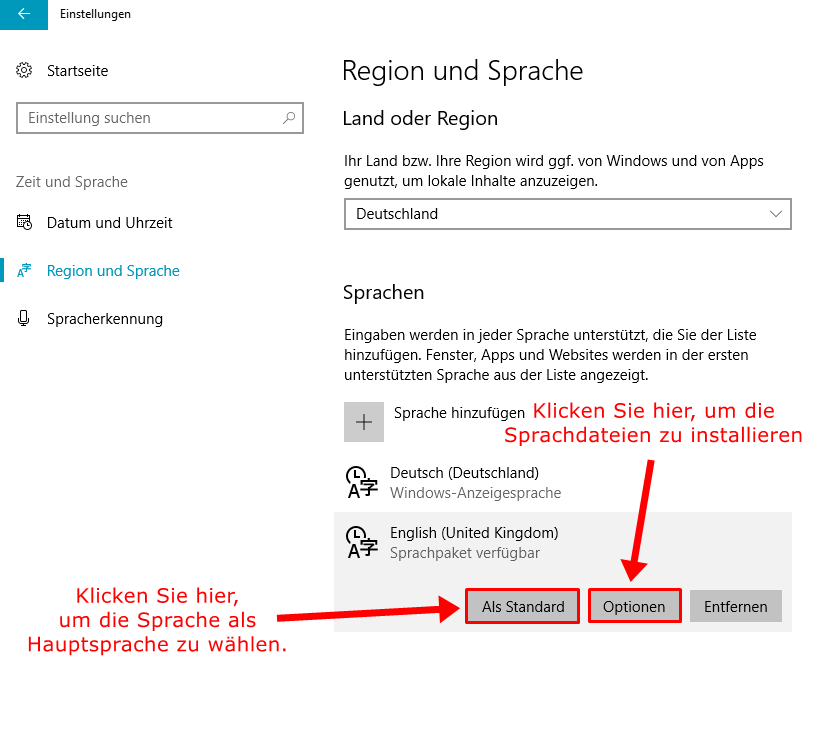
- Zuletzt laden Sie alle Sprachmodule herunter, indem Sie auf "Herunterladen" klicken.
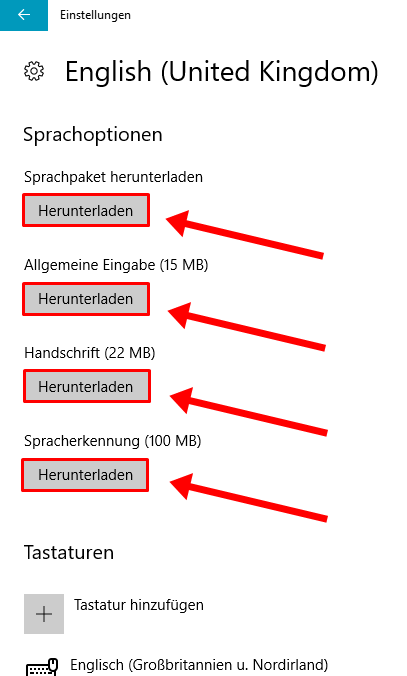
- Nun kehren Sie zur vorherigen Seite "Region und Sprache" zurück. Klicken Sie nun bei Ihrer Wunschsprache "Als Standard", damit Sie diese Sprache als Systemsprache festlegen.
Letztendlich starten Sie Ihrem Computer neu. Die englische Sprache ist nun in allen Ihren Windows 10 Betriebssystemen eingestellt. Dieses Verfahren können Sie mit jeder beliebigen Sprache durchführen.







 Wir respektieren Ihre Privatsphäre
Wir respektieren Ihre Privatsphäre